笔记本电脑尺寸怎么看?几寸的屏幕适合你?
11
2025-03-28
随着信息技术的迅速发展,笔记本电脑已经成为我们工作、学习和娱乐的一部分。Windows操作系统因其易用性和广泛的应用程序支持受到广泛欢迎。然而,在使用Windows笔记本电脑过程中,Win键的使用同样需要注意一些细节,从而确保设备性能和用户的数据安全。接下来,让我们一起探讨笔记本电脑Win键的正确使用方式,以及需要注意的事项。
一、Win键的快捷功能
Win键位于键盘的左下角,旁边往往标有Windows的徽标。它是打开Windows系统特定功能的快捷入口。使用Win键可以快速打开“开始”菜单,启动快速设置以及运行特定程序等。比如,按住Win键后直接按E键,可以立即打开文件资源管理器。
二、管理程序和窗口的快捷方式
在多任务操作中,Win键配合Tab键可以实现任务视图,方便进行窗口切换。还可以使用Win+箭头键的组合来快速重新排列和管理多个打开的窗口。

三、Win键与系统搜索功能
Win键搭配S,可以启动Windows搜索功能,快速查找文件、设置和应用,是提高工作效率的有效手段。

一、避免误操作
笔记本电脑用户在打字时容易不小心碰到Win键,导致意外打开开始菜单或触发其他快捷方式,影响工作流程。为了减少这种情况,可以在控制面板中设置Win键的锁定。
二、系统设置与调整
Win键的操作有时会受到系统设置的限制。在某些游戏模式下,为了防止游戏过程中意外调出系统菜单,游戏模式会屏蔽Win键的功能。
三、维护系统安全
在公共场合使用笔记本电脑时,不当使用Win键可能会给计算机安全带来隐患。不加思索地使用Win+E打开资源管理器,可能会暴露敏感文件。使用Win+L锁定计算机可以在离开时保护隐私和安全。
四、可能引发的软件兼容性问题
在运行某些软件时,Win键可能会与特定程序的快捷键冲突,影响软件的正常使用。在这种情况下,需要根据软件的说明来调整按键设置或更改某些特殊功能的快捷键。
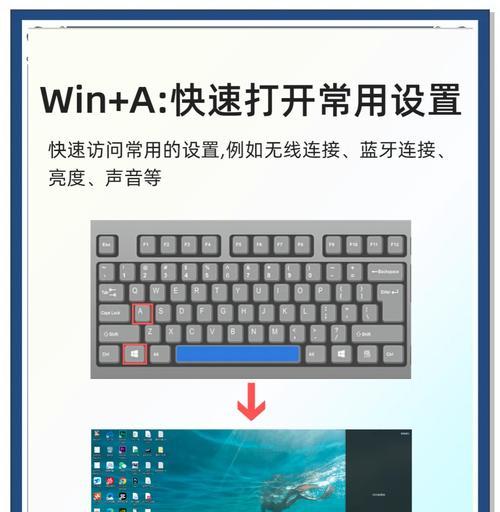
一、Win键的高级组合操作
除了上述常用的Win键组合外,还有一些高级组合能带来便利。Win+X可以访问系统的重要功能菜单,而Win+G可以循环访问小工具。这些高级组合需要用户根据实际需求逐步熟悉。
二、Win键不响应的解决方法
有时用户可能会遇到Win键无响应的情况,这可能是驱动程序问题,也可能是系统设置导致的。检查键盘驱动,确保电脑系统更新到最新,以及在“设置”中检查“轻松使用”选项,这些步骤通常可以解决问题。
三、自定义Win键的功能
在Windows10及更新版本中,用户可以自定义Win键的行为,例如禁用某些快捷键组合或创建自己的快捷方式。访问“设置”中的“个性化”部分,进行相应的配置可以进一步提高工作效率。
四、Win键与远程控制软件
在使用远程控制软件时,Win键的行为可能会与远程计算机上的操作发生冲突。确保了解远程软件的设置,以便在远程会话中正常使用Win键。
笔记本电脑的Win键是一个强大的工具,通过合理使用可以显著提高操作效率。然而,如果不注意操作注意事项,可能会影响设备的性能或安全。本文对Win键的使用注意事项及高级技巧进行了全面的介绍,希望能帮助用户更加熟练地利用这一功能,同时避免在操作过程中出现的问题。通过对细节的关注,我们可以更好地使用笔记本电脑,确保安全、高效率的使用体验。
版权声明:本文内容由互联网用户自发贡献,该文观点仅代表作者本人。本站仅提供信息存储空间服务,不拥有所有权,不承担相关法律责任。如发现本站有涉嫌抄袭侵权/违法违规的内容, 请发送邮件至 3561739510@qq.com 举报,一经查实,本站将立刻删除。